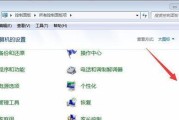在购买或使用笔记本电脑时,了解其配置和型号至关重要。配置能帮助用户了解电脑的性能水平和兼容性,而型号则有助于识别特定电脑的详细信息和官方支持。本文将指导您如何查看笔记本电脑的配置和型号,确保您获取准确信息,做出明智决策。
一、查看笔记本电脑型号
笔记本电脑的型号通常位于机器的底部或背面,有时也可能位于电池舱内。型号信息对于识别电脑型号、下载驱动程序或获取官方技术支持十分必要。
步骤1:检查电脑背面或底部标签
大多数笔记本电脑在其背面或底部都会贴有标签,上面会清楚地打印着型号信息。使用记号笔或干净布料清洁该区域,以便更容易阅读标签上的内容。
步骤2:电池舱内查型号
对于一些品牌,如苹果的MacBook系列,您可能需要移除电池,才能查看贴在电池舱内的序列号和型号信息。
步骤3:系统信息中查找型号
在Windows系统中,您可以通过“系统”设置中查看电脑的型号。按Win+X,选择“系统”,查看“设备规格”一栏中列出的“产品名称”。在Mac电脑中,点击屏幕左上角的苹果图标,选择“关于本机”,即可看到型号信息。
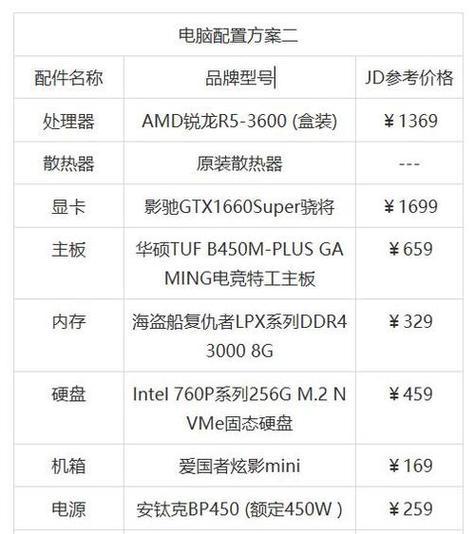
二、查看笔记本电脑配置
笔记本电脑配置包含了处理器、内存、硬盘、显卡等关键硬件信息,是衡量电脑性能的重要指标。
步骤1:处理器信息
在Windows系统中,最快捷的方式是按Win+X并选择“任务管理器”,然后点击“性能”标签页,查看处理器规格。
在Mac系统中,打开“关于本机”,点击“系统报告”,然后在“硬件”部分找到“处理器名称”和“速度”。
步骤2:内存(RAM)情况
在Windows系统中,同样通过“任务管理器”的“性能”标签页,查看内存的容量和类型。
在Mac系统中,则在“系统报告”的“内存”部分,可以查看内存的大小和插槽使用情况。
步骤3:硬盘和固态硬盘(SSD)
在Windows系统中,可以通过“此电脑”查看硬盘的大小和类型。
在Mac系统中,同样使用“系统报告”中的“硬件”下的“串行ATA”部分,可查看硬盘的相关信息。
步骤4:显卡信息
对于独立显卡,通常需要查看笔记本电脑的详细规格或制造商提供的配置信息。
在Windows系统中,可以通过“设备管理器”观察到显卡型号。
Mac用户如果是使用集成显卡,可在“系统报告”中查看;若使用独立显卡,则需要查看具体型号的规格。

三、配置解读与分析
了解了如何查看笔记本电脑的配置和型号后,您还需要了解如何解读这些信息。一个高配置的笔记本可能搭载高性能的处理器和大容量的内存,适合游戏和专业图形设计工作。而一个配置适中的笔记本则可能更适合日常办公和轻度娱乐使用。
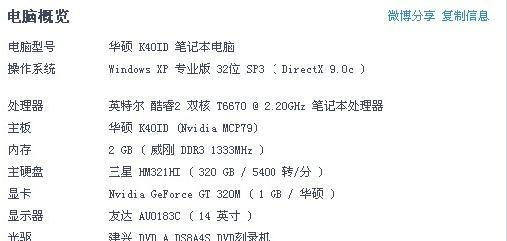
四、常见问题解答
问题1:笔记本电脑型号如何影响使用体验?
不同型号的笔记本可能在设计、重量、电池续航力、性能等方面有所不同。了解型号可以帮助您判断笔记本是否符合您的实际需求。
问题2:配置中一些术语不明白,该去哪里查询?
您可以参考笔记本电脑制造商的官方网站或使用搜索引擎查找相关术语解释,亦可咨询专业人士。
问题3:为什么了解配置对于维修和升级电脑很重要?
准确的配置信息有助于您选择兼容的配件进行升级,以及在出现问题时提供给维修人员,便于快速诊断和解决问题。
五、实用技巧
技巧1:使用第三方软件了解详细信息
有些第三方软件如CPUZ、GPUZ等能提供更多硬件细节信息,包括处理器、内存、显卡的型号和性能参数。
技巧2:保存配置信息以备不时之需
在购买笔记本时,保存或拍照存档所有标签信息,以便于后续的故障排查和维护。
六、
了解如何正确查看笔记本电脑的配置和型号,是确保您作出明智购买决策和有效维护电脑的第一步。本篇指南详细介绍了查看型号和配置的具体步骤,以及如何解读这些信息,希望能让您在挑选和使用笔记本电脑的过程中更为得心应手。
标签: #笔记本电脑